En cuanto a asuntos de precisión, como la “maquinaria” es similar a la Controladora digital Stack_duino V.1.7, https://foromacrosmuymacros.com/viewtop ... =14&t=1292 , pues he podido comprobar que funciona igual en el reloj, dependiendo del motor que le ponga (ahora la tengo con un 42BYGHM810 de Wantay Motor de 2,4 A, Holding torque 47 N.cm. y 0.9º http://archive.fabacademy.org/2017/fabl ... asheet.pdf ), los resultados son calcados, así que en ese aspecto igual que todas las demás controladoras.
Tengo tres tipos de controladoras con driver TMC y en dos de ellas puedo usar los 256 micropasos (en la de Peter y Lin, no) y no he sido capaz de notar ninguna diferencia en cuanto a la precisión de paso, respecto a esta que usa driver Sanyo LV8729 que permiten hasta 128 micropasos.
El muy fácil manejo desde el teléfono o tableta sin cables, además de que se puede usar de diversos modos (incluido el rotativo), es lo que más me ha gustado.
Y también el precio, claro. 80€ sin portes.
Encendemos la controladora y la aplicación SD-G3 en el teléfono.

by Alfredo M. Rubio, en Flickr
Le damos a Connect.
Y nos pide que activemos el Bluetooth

by Alfredo M. Rubio, en Flickr
Y aparece esta pantalla y emparejamos con BT04-A. Hice pruebas a 8m desde otra habitación y el emparejamiento ocurre incluso con un teléfono Lenovo PB2-670M Android 6.0, que ya tiene cinco años, con el que uso Android 11, conecta desde el piso de abajo
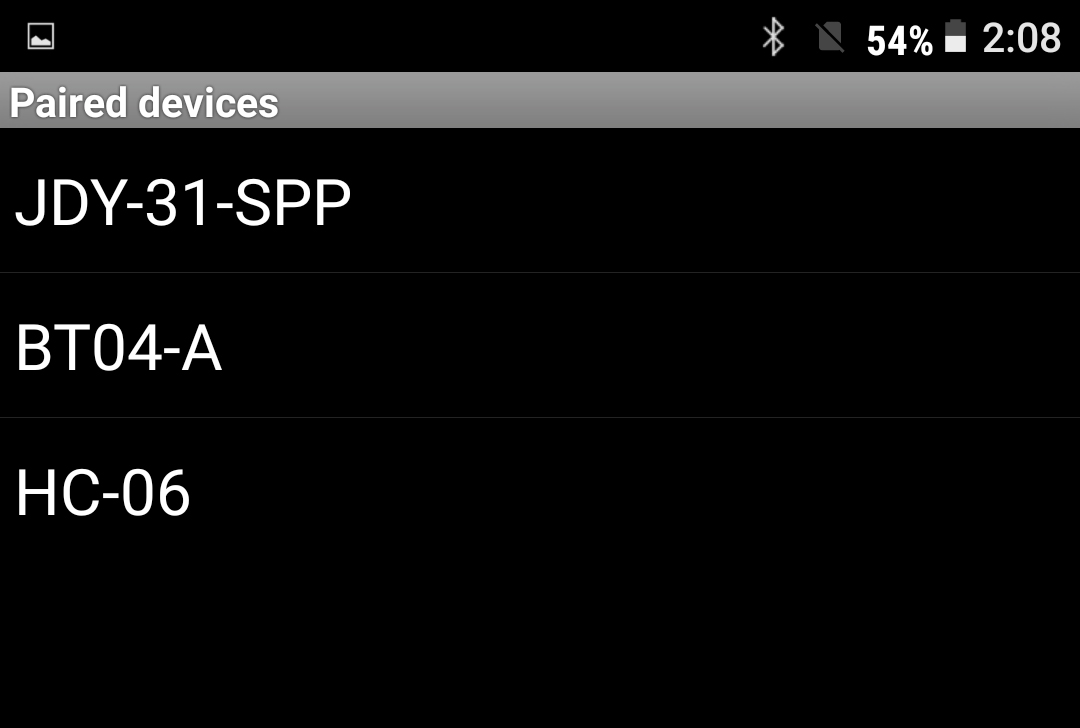
by Alfredo M. Rubio, en Flickr
Conecta y pasará a:
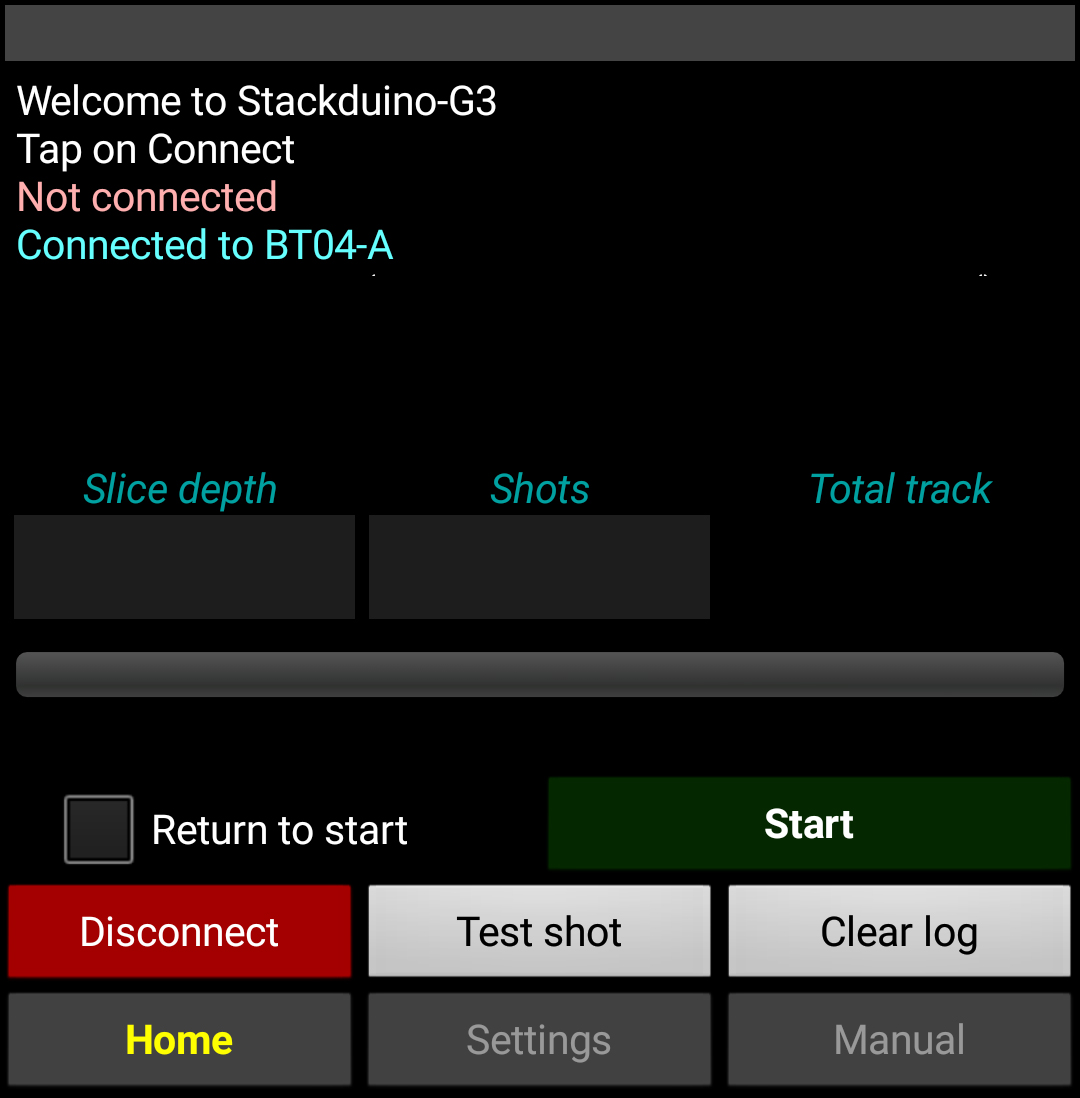
by Alfredo M. Rubio, en Flickr
Aquí ya podemos hacer un disparo de prueba (Test shot), borrar el Welcome……… (Clear log) e ir a las pantallas de Setting y Manual. También podemos Desconectar (Disconnect).
Escribir un tamaño de paso (Slice depth), y un numero de disparos (Shots) y nos dirá el total de recorrido en micras (Total Track).
Y si le damos a Start, hará la operación:
Sacará una foto y a continuación moverá el carril las micras (que pusimos en Slice depth), otra foto, otro movimiento y así….. hasta que haya sacado las fotos que indicamos en Shots.
Pero esto no es cierto. No pasará nada.
Primero tenemos que ir a Settings y en la pantalla Main, le meteremos los datos que están vacíos.
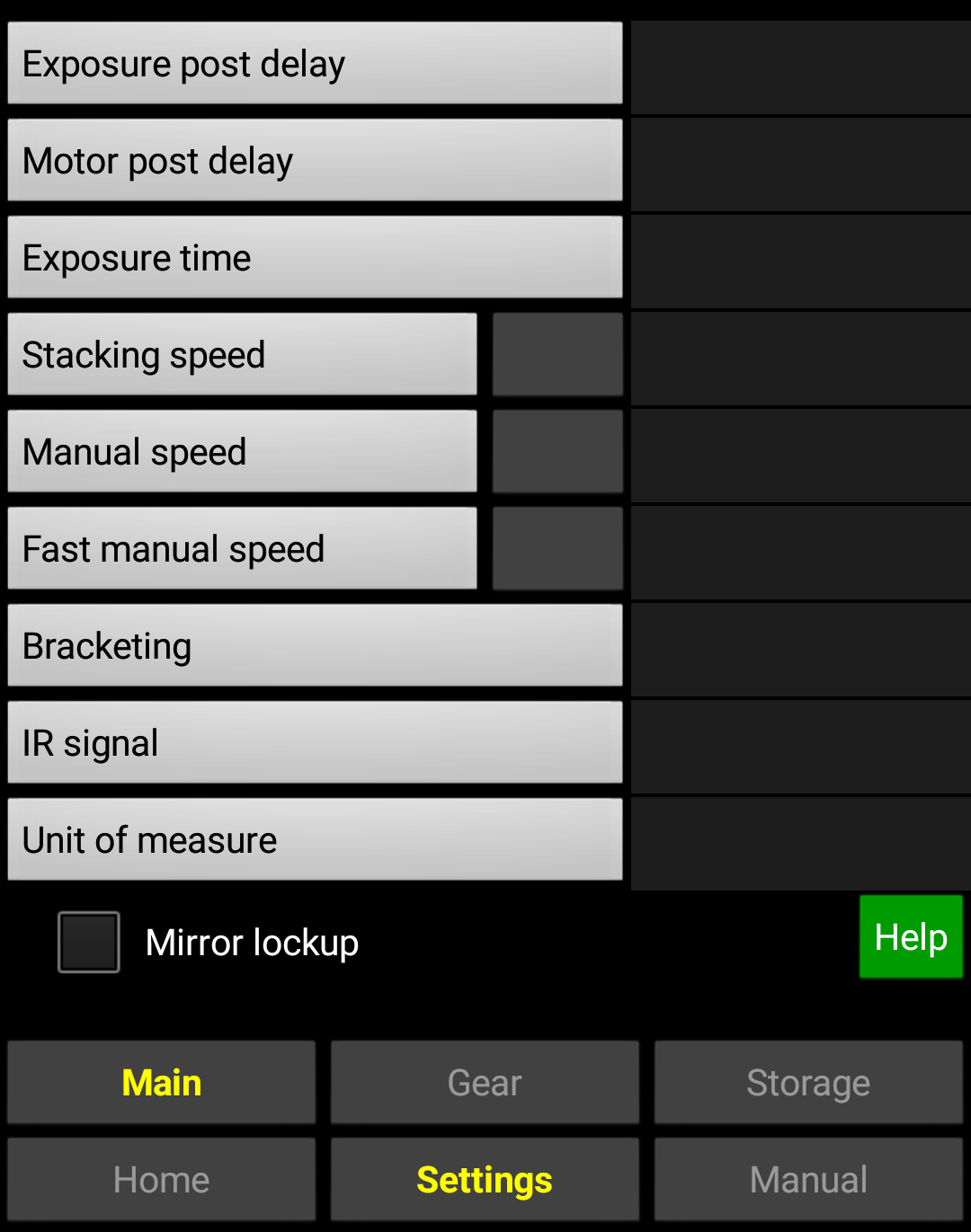
by Alfredo M. Rubio, en Flickr
Exposure post delay (Tiempo hasta el disparo después del movimiento del motor)
Motor post delay (Tiempo hasta el movimiento del motor después del disparo)
Exposure time se refiere al tiempo que trascurre entre que se efectúa la orden de disparo y lo efectúa la cámara. Diversas marcas y modelos tienen diferente tiempo. 350 Milisegundos, suele ser suficiente.
Stacking speed se refiere a la velocidad del motos cuando esta girando entre foto y foto. Conviene que sea lento para prevenir vibraciones del carril.
Manual speed es la velocidad cuando lo movemos a mano desde la pantalla Manual. Si estamos trabajando a mucha magnificación y lo movemos para situar el enfoque en el arranque o el final, conviene que sea lento, si no es así, lo pondremos más rápido.
Fast manual speed se refiere a la velocidad cuando estamos moviendo manualmente pero queremos la máxima velocidad para ir de un punto a otro.
Bracketing es para cuando queremos que saque más de una foto en cada paso.
IR signal es un invento que no es efectivo para apilar con un carril, pero hay que ponerlo; solo se contempla Canon y Nikon, (aunque hay más marcas de cámara que contemplaban el disparo por infrarrojos).
Unit of measure es la unidad de medida, que puede ser micras, milímetros o centímetros.
Mirror lockup es el bloqueo del espejo para las cámaras que todavía lo usen
Help, no existe en el teléfono.
Por ejemplo esta sería una situación:

by Alfredo M. Rubio, en Flickr
Ahora vamos a la pantalla Gear
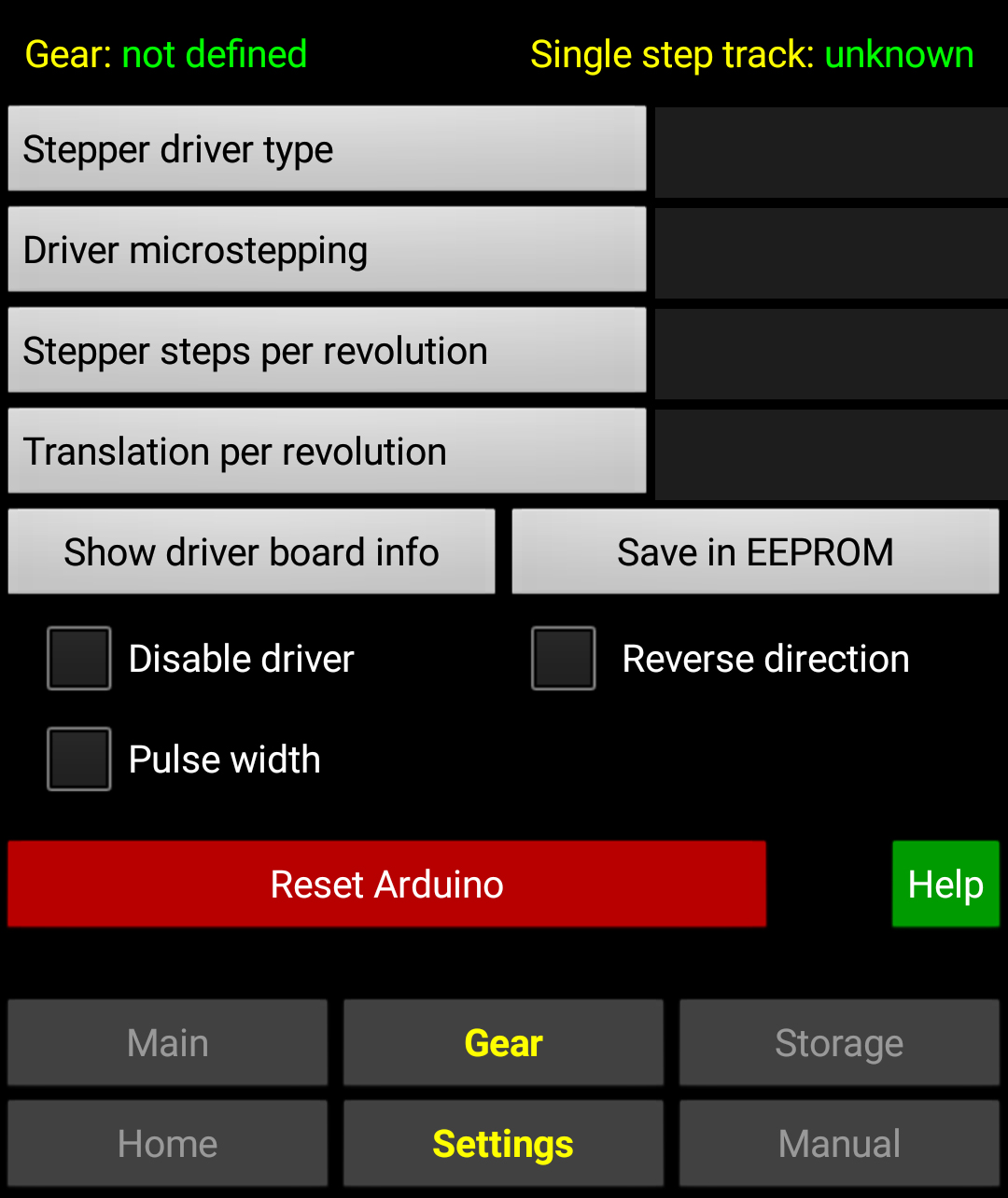
by Alfredo M. Rubio, en Flickr
Stepper drive type es el driver que lleva la controladora, en este caso es el LV8729 que nos permite 128 micropasos y hace funcionar a los motores con una suavidad sobresaliente.
Driver microstepping es para escoger el numero de micro-pasos que queremos usar (hasta 128) por paso del motor.
Stepper steps per revolution el numero de pasos del motor, generalmente de 200 o 400, pero se pueden usas motores de otro numero de pasos.
Translation per revolution es el paso del tornillo que girando hace mover la mesa de cámara en el carril. Se pone a mano en micras.
Disable Driver es para que el motor no este en carga cuando no funciona, no es aconsejable marcarlo.
Reverse direction para que el giro sea al revés.
Pulse width no tocar, es para el futuro con otros driver
Reset Arduino es para resetear ¡supongo!, si se encuentra algún problema de errores.
Por ejemplo lo puse así:
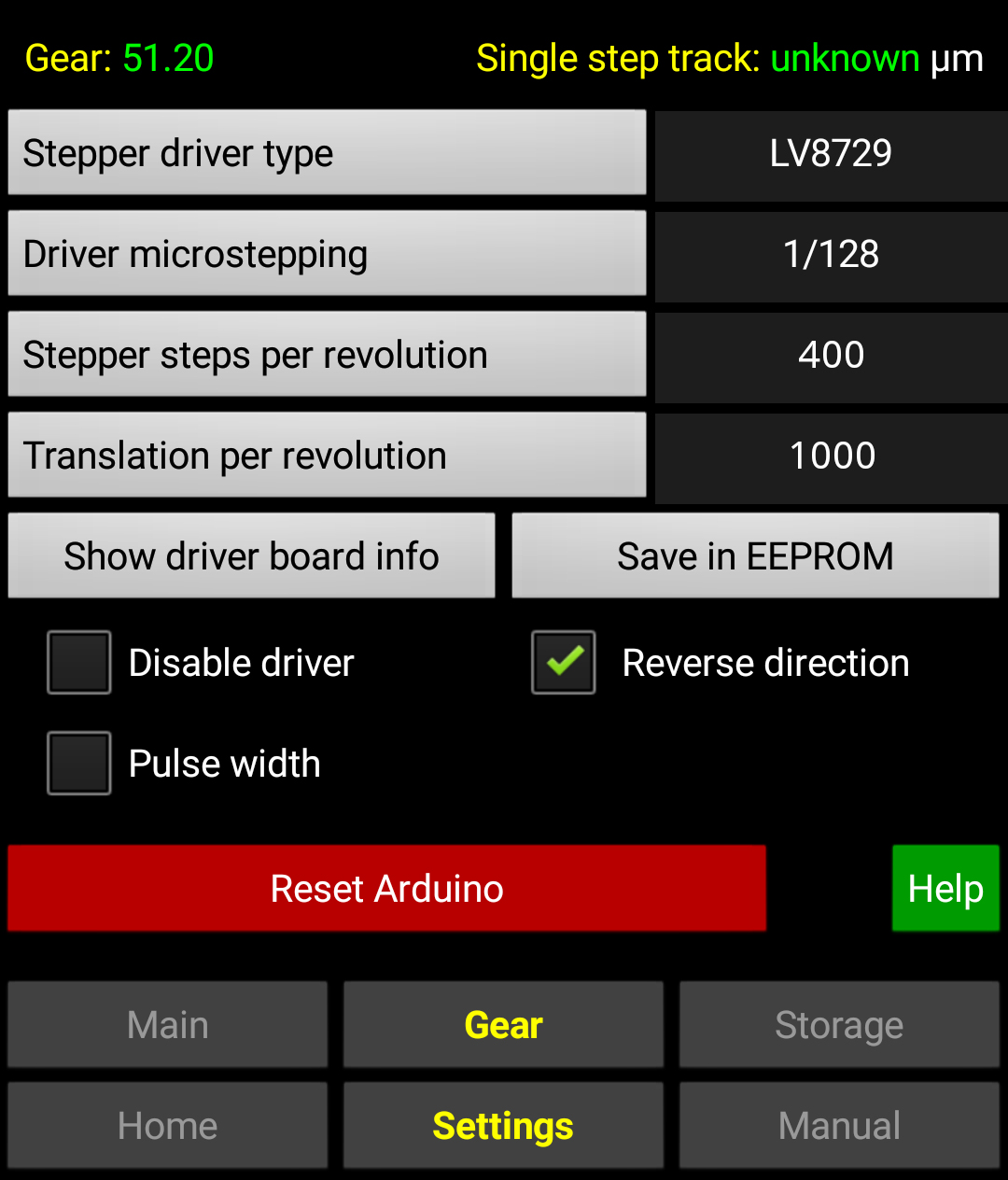
by Alfredo M. Rubio, en Flickr
Estas configuraciones se pueden guardar (en numero de tres) para activarlas cuando las necesitemos en la pantalla Storage.
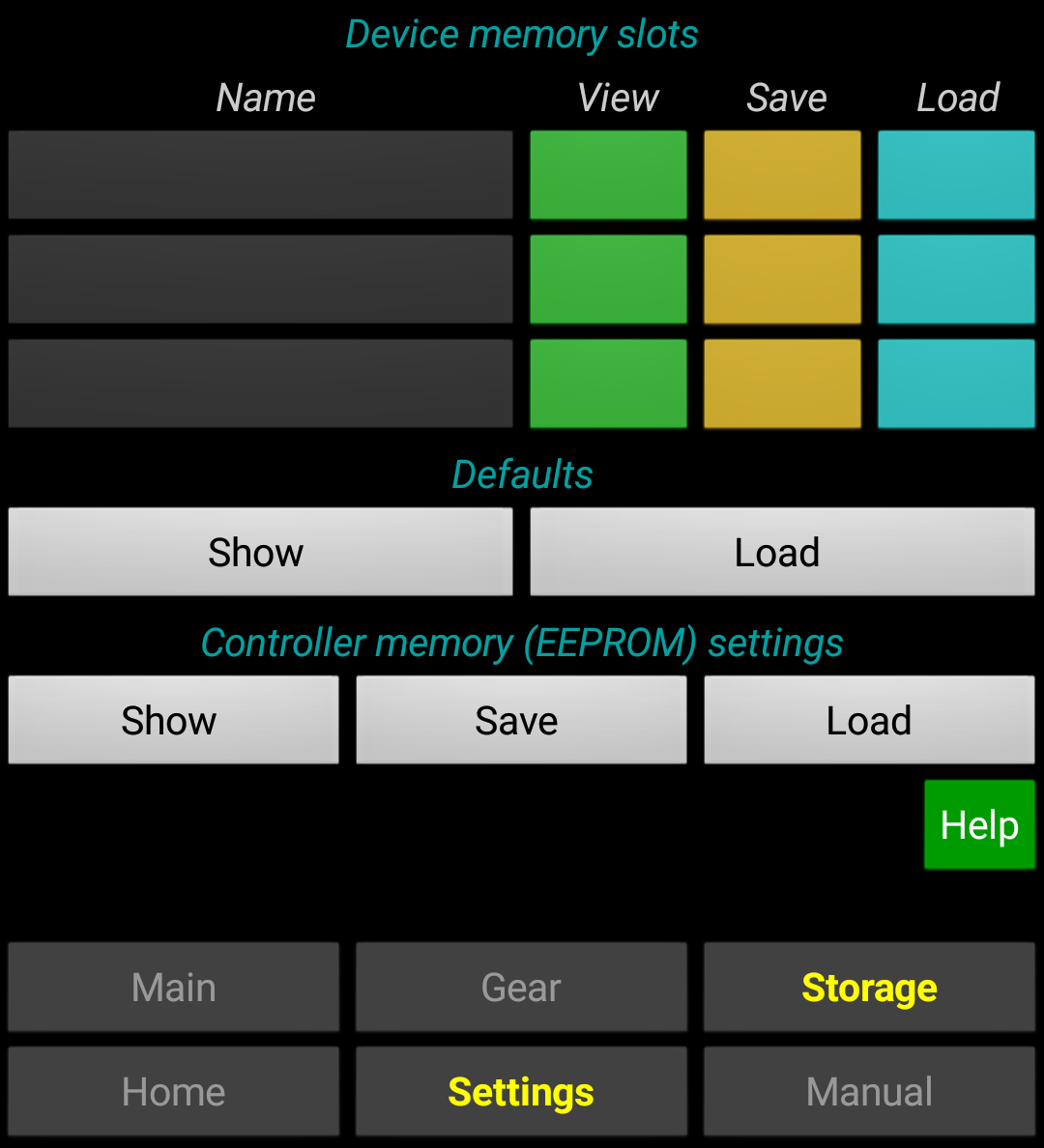
by Alfredo M. Rubio, en Flickr
Hay que darles un nombre a cada una, por ejemplo:
Pantalla con Primera, Segunda y Tercera y guardarlas con Save.

by Alfredo M. Rubio, en Flickr
Podremos ver lo que contiene cada configuración dándole a Show de cada una de ellas. Y con Load, accederemos a ellas.
En este caso, esto es lo que puse:
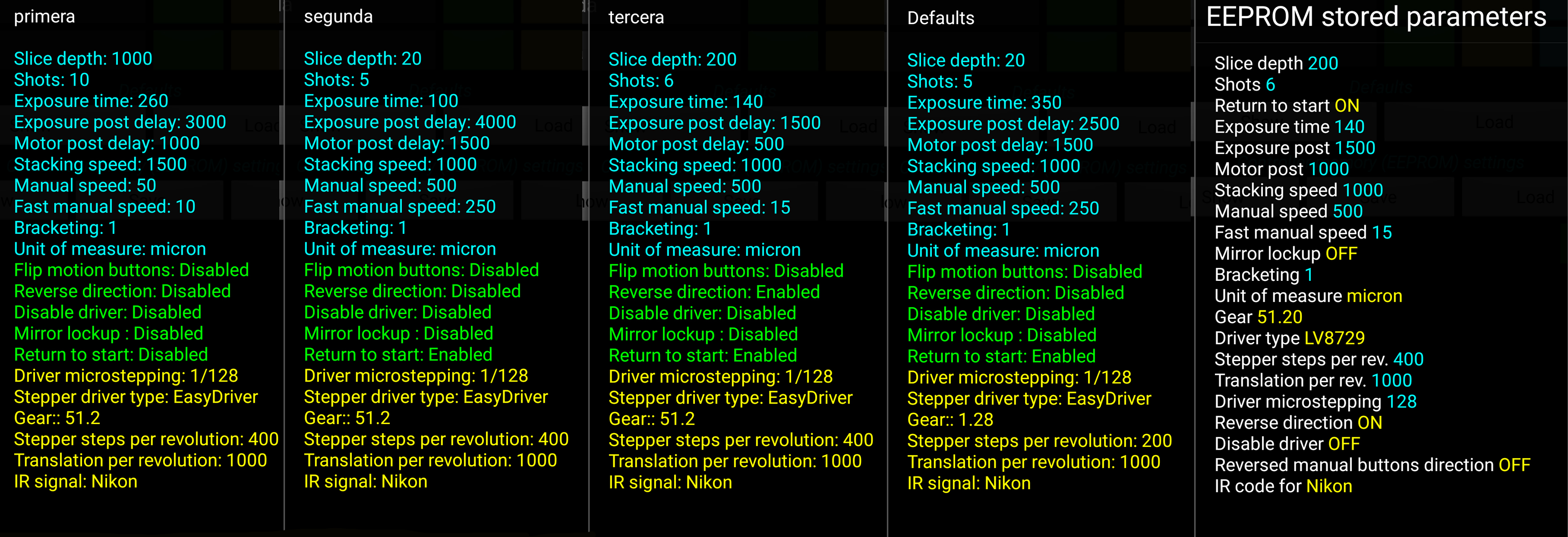
by Alfredo M. Rubio, en Flickr
También podemos guardar en el EEPROM la configuración que queramos, que sustituirá a la que la controladora trae por defecto, dándole a Save en Controlled memory (EPROM) setting.
Cuando arrancamos la controladora y la comunicamos con el teléfono, lo más sencillo es ir a la pantalla Storage de Setting y desde ella activar LOAD de Controlled memory (EPROM) setting.
Y obtendremos la configuración por defecto que viene en el EEPROM de la controladora.
Después ya podremos usarla, cambiarla o acceder a otra de las que tenemos guardadas.
Solo uso la que esta guardada en el EEPROM por defecto y si quiero cambiar algo lo hago en ese momento.
La controladora da pasos de micras enteras, pero cuando quiero pasos de media micra (para objetivos de muy alto NA), le pongo en Stepper steps per revolution 200 pasos, si el motor es de 400 y 100 si es de 200 y así los pasos serán de media micra.
Por ejemplo eso lo hago cuando estoy usando objetivos de magnificación X50 que tienen un NA de 0,80 y aunque Nikon Microscophy me dice pasos de 0,82 micras para la Olympus y 0,84 para la Fuji, le pongo 0,5micras.
Y ahora con la controladora ya configurada, pasamos a la pantalla desde la que ordenaremos los apilados.
Lo primero que hago es poner en la pantalla Home el tamaño de paso (Slice depth) que quiero usar para el apilado que voy a hacer.
Y ya paso a la pantalla Manual donde puedo trabajar de diferentes modos.
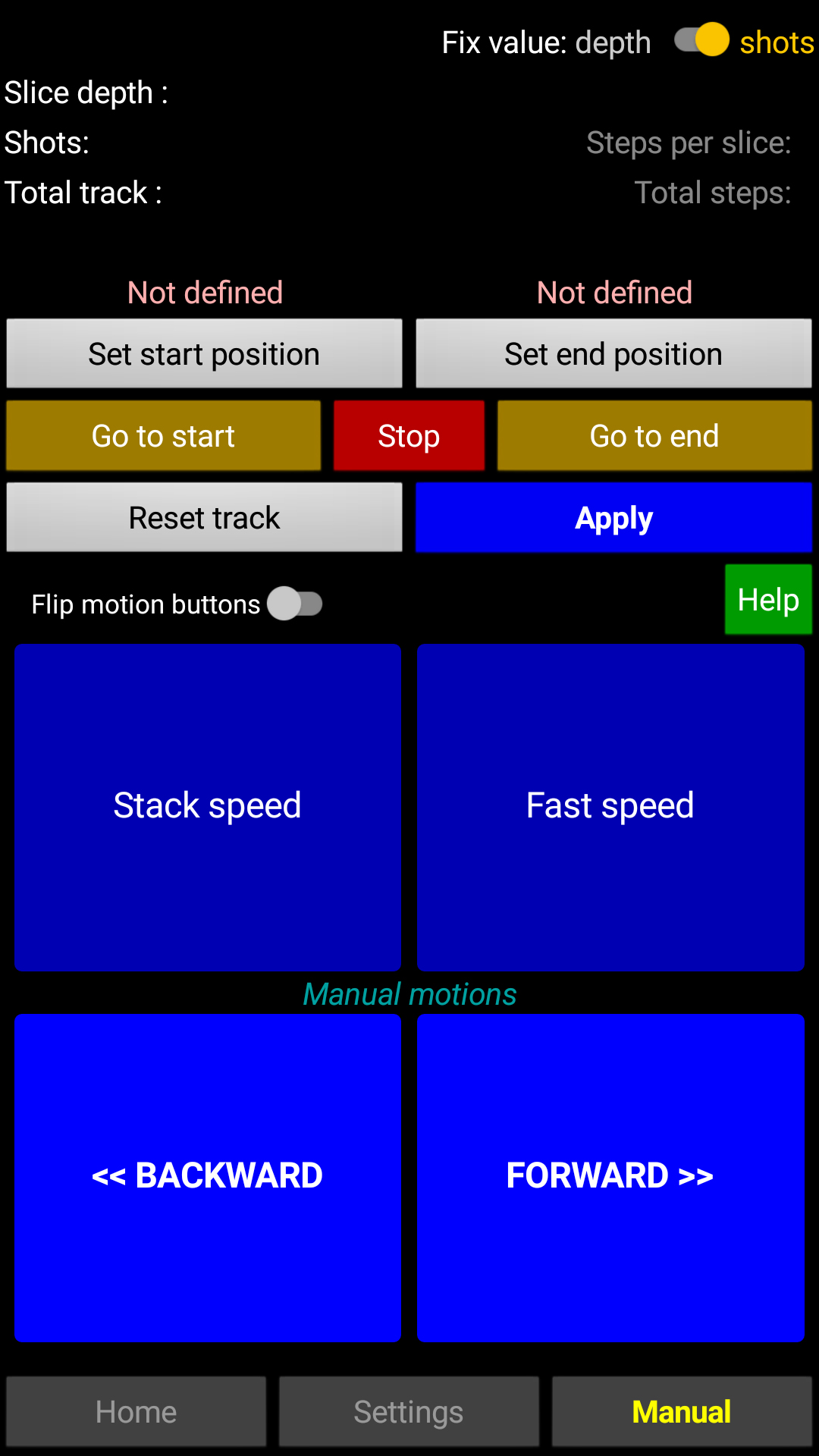
by Alfredo M. Rubio, en Flickr
Fijando el paso y el numero de fotos, o bien fijando un punto de comienzo del apilado y un punto de terminación y diciéndole que ese recorrido lo divida en los pasos fijados en Slice depth o bien lo divida por el numero de fotos que pusimos en Shots, de la pantalla Home
El caso Fix value: shots , dividir un intervalo entre un numero de fotos, es muy práctico para usar la controladora en modelados 3D apilados, pues con una cámara y objetivo que permita el focus stacking, ya podemos hacer apilados de las diferentes posiciones en rotación que decidamos, para posteriormente construir el modelo. Me refiero a estos trabajos que hace AntonioT https://sketchfab.com/3d-models/taurus- ... 82be32d41d?
En nuestro caso, una vez que he decidido Fix value: depth puedo marcar Apply y pasar a la pantalla Home y proceder al apilado con los Slice depth y Shots que habíamos puesto, o bien llevar la mesa de cámara a un punto de inicio fijando la posición de comienzo del apilado con la tecla Set start position y el punto final con la tecla Set end position y dandole a Apply ya podemos ir a Home para proceder al apilado.
También disponemos de las teclas Go to start y Go to end para llevar la mesa de cámara a las posiciones que acabamos de definir de comienzo y final del apilado. Y la de Reset track para borrar esas posiciones.
Para llevar la mesa de cámara a la posición que deseemos, usaremos las teclas Backbard y Forward y podemos hacerlo de tres maneras, a la velocidad normal Manual speed que definimos en la pantalla Main o bien usando a la vez la tecla Fast speed ocurrirá el movimiento a la máxima velocidad Fast manual speed que también definimos en la pantalla Main.
Y cuando necesitemos que la velocidad sea muy lenta para definir con precisión los puntos de arranque o final de un apilado a muy alta magnificación, pues usaremos la tecla Stack speed que nos dará la velocidad de movimiento que marcamos en la pantalla Main para que a ella ocurra el movimiento durante el apilado (la más baja posible).
Una vez tomadas estas decisiones, le damos a la tecla Apply y si hubiéramos fijado las posiciones Set start position y Set end position nos aparecerá una pantalla para que decidamos como queremos que ocurra el apilado, con las fotos por defecto o una más de las necesarias (es el ajuste aritmético del verdadero paso que da el motor a las micras que hemos marcado).
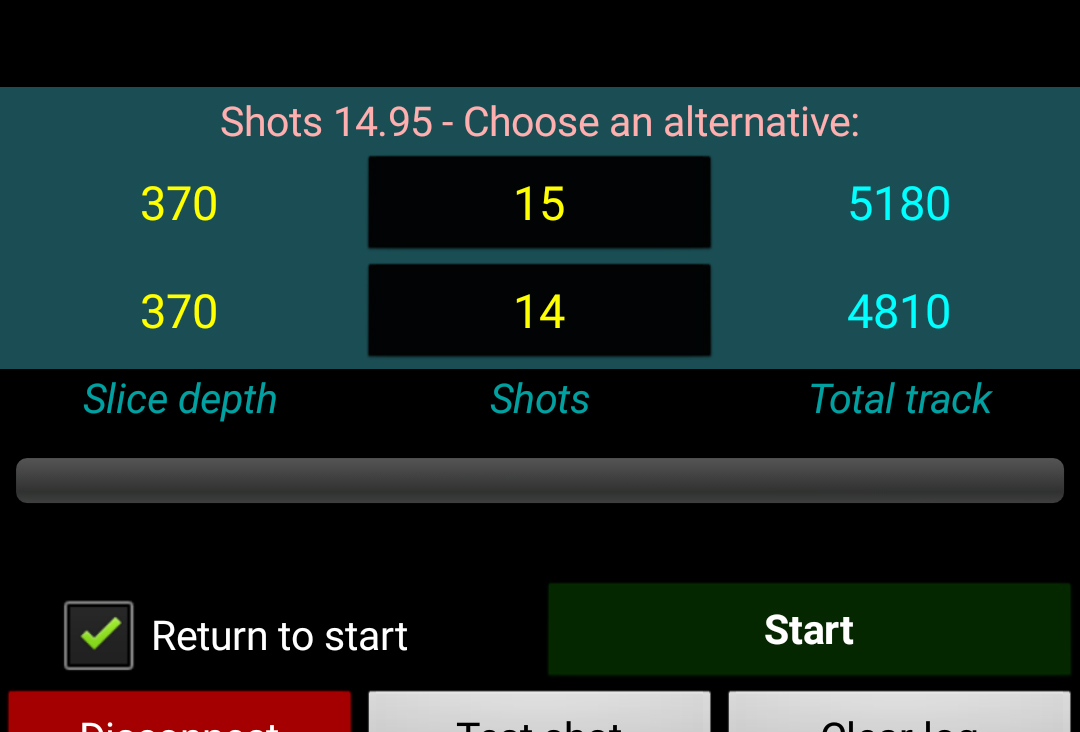
by Alfredo M. Rubio, en Flickr
y ya podremos volver a la pantalla Home y efectuar el apilado, dándole a Start.
Primero nos aparecerá la pantalla
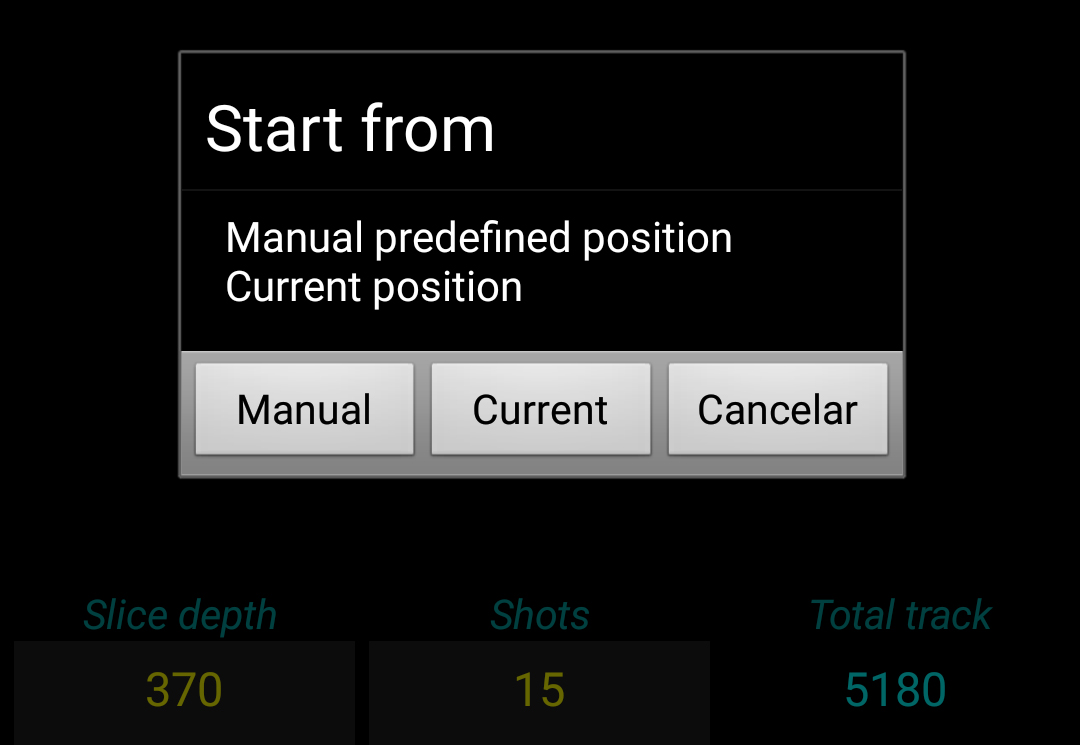
by Alfredo M. Rubio, en Flickr
Si marcamos Current empezara a apilar donde esté la mesa de cámara y si le damos a Manual, y tuviéramos definida alguna posición en Set start position, primero se desplazará hasta esa posición y a continuación comenzará el apilado. Si no hubiera una posición predeterminada, será lo mismo que si le damos a Current con lo que empezara el apilado en la posición en que esta la mesa de cámara.
En resumen, una controladora a precio asequible que hace lo mismo que las demás y se maneja desde lejos del tomógrafo, sin cables.
P.D.:
En este video https://www.youtube.com/watch?v=nqjJv5-gOB0 y otros tenéis explicaciones de Robert, por si alguien quiere montarla el mismo.


